Kindle 장치에서 PDF 및 Word 문서를 읽는 세 가지 방법

Amazon Kindle을 사용하는 경우 전자 책보다 더 많은 것을 볼 수 있습니다. Kindle에 자신의 Word 또는 PDF 문서를 보내는 방법은 다음과 같습니다.
Kindle 기기를 소유 한 경우 이미Kindle ebook을 독자에게 zap하는 것은 쉬운 일입니다. Amazon Kindle Store에서 구입하면 라이브러리에 팝업됩니다. 그러나 Kindle에 직접 파일을 추가 할 수 있다는 것을 알고 있습니까? 이렇게하면 Kindle 장치에서 Amazon에서 얻지 못한 타사 PDF 및 기타 문서를 읽을 수 있습니다. 세 가지 방법이 있으며 각 방법은 매우 간단합니다.
Kindle로 파일 드래그 앤 드롭
다른 파일을 얻는 가장 쉬운 방법 중 하나Kindle은 USB 케이블로 컴퓨터에 연결 한 다음 파일을 끌어다 놓습니다. 호환되는 몇 가지 파일 형식이 있습니다.
- 킨들 형식 : .mobi, .azw
- Microsoft Word : .docx 또는 .doc
- PDF : .pdf
- 일반 텍스트 : .txt
- 서식있는 텍스트 : .rtf
- 하이퍼 텍스트 마크 업 언어 : .html, .htm
USB 케이블을 사용하여 Kindle 장치를 컴퓨터에 연결하십시오. 그러면 파일 탐색기에 나타납니다.
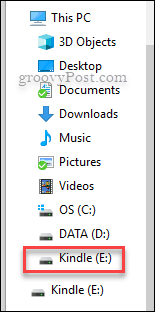
이제 파일을 드래그 앤 드롭 서류 Kindle의 폴더. 파일이 위에 나열된 지원되는 파일 형식 중 하나인지 확인하십시오.
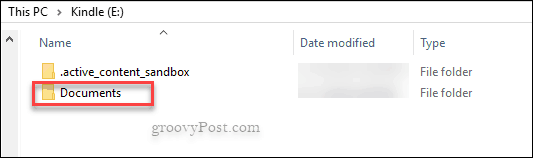
이제 Kindle을 꺼내면 문서를 읽을 준비가되었습니다!

이메일을 통해 Kindle Paperwhite에 파일 보내기
이 방법에는 몇 가지 단계가 더 있지만 여전히초기 설정이 완료되면 사용이 간편합니다. 실제로 USB 케이블을 사용할 필요가 없으므로 훨씬 쉽습니다. 파일을 Kindle로 직접 이메일로 보낼 수 있습니다. Amazon 웹 사이트로 이동하여 로그인하십시오. 이제 오른쪽 상단으로 이동하십시오. 계정> 컨텐츠 및 장치 관리 그런 다음 설정 탭.
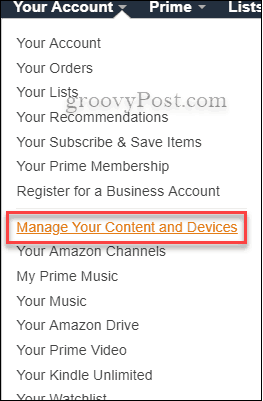
설정 탭에 있으면 아래로 스크롤하여 개인 문서 설정. "Kindle-Kindle E-Mail"주소가 표시됩니다. 일반적으로 다음과 같습니다. name@kindle.com
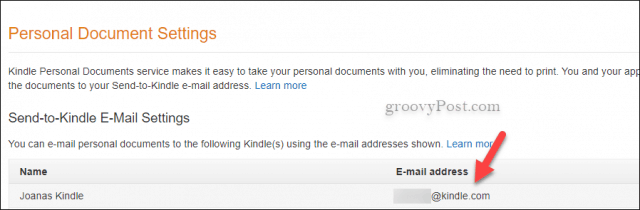
Kindle 주소로 이메일을 보내거나 이메일을 보내려면 먼저 주소를 승인 된 개인 문서 이메일 목록. 아래로 스크롤하면 해당 위치를 클릭하십시오. 승인 된 새 이메일 주소 추가. 이제 문서를 Kindle로 바로 이메일로 보낼 수 있습니다. 이동 중에도 문서를 작성하지 않고 중요한 문서를 읽을 수있는 좋은 방법입니다.
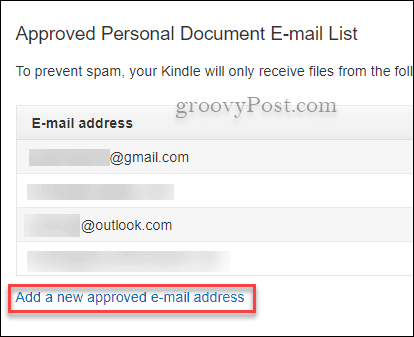
Kindle로 보내기 앱 사용
아마존은 또한 매우 유용한 도구를 가지고 있습니다파일 탐색기에서 PC에서 Kindle로 파일을 쉽게 보낼 수 있습니다. Kindle로 보내기 앱을 사용하면 PC에서 Word 또는 PDF 문서를 마우스 오른쪽 단추로 클릭하여 Kindle Paperwhite 또는 모든 종류의 Kindle로 보낼 수 있습니다. 자세한 내용은 Kindle에 대한 문서 및 PDF를 보내는 방법에 대한 기사를 참조하십시오.
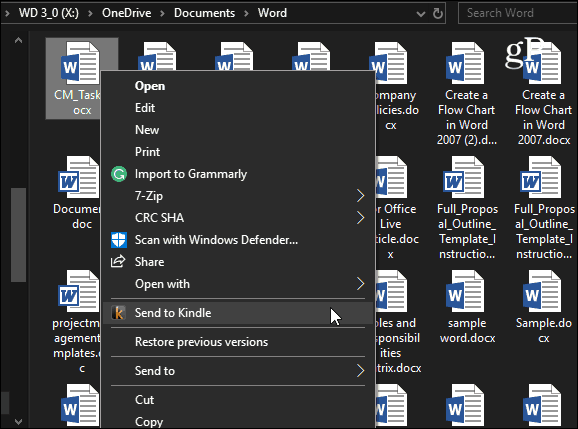
최신 Kindle Fire 태블릿을 소유하든 Kindle Paperwhite를 흔들어도 중요한 문서를 기기로 전송할 수있는 옵션이 있다는 것이 좋습니다.










코멘트를 남겨주세요